iphone手机像素比较高,随时随地都可以拍照。所以苹果手机照片也越来越多,经常拍照而不删除的话手机内存量就会越来越少。我们可以把苹果照片导入windows电脑,那么苹果照片怎么导入windows10电脑呢?因为很多朋友没有用过这个功能,所以不了解,下面我们一起来看看苹果照片导入windows10电脑操作方法。
苹果照片导入windows10电脑操作方法如下:
方法一:借助iCloud备份
使用iCloud备份很简单,只需在苹果手机的设置中开启“iCloud云备份”功能,这样当手机在接入电源、稳定的网络的情况下,将自动备份我们手机中的照片、通讯录等多项数据。
在备份完成后想要在电脑上查看的话,就可以登录iCloud官网,输入自己的Apple ID进入后点击“照片”图标,就能在线预览备份的照片啦,但有一点值得注意的是,iCloud只有5GB的免费存储空间,如果你数据过多,需要每个月支付少量费用才能继续备份哟。

方法二:利用果备份软件
其实除了iCloud,想要备份苹果手机中的照片,我们还可以借助“果备份”,这是一款专业的苹果数据备份软件,可以一键备份我们设备中的照片、微信聊天记录、通讯录等多项数据,备份完成后可以在线预览和导出数据,更加简单方便。
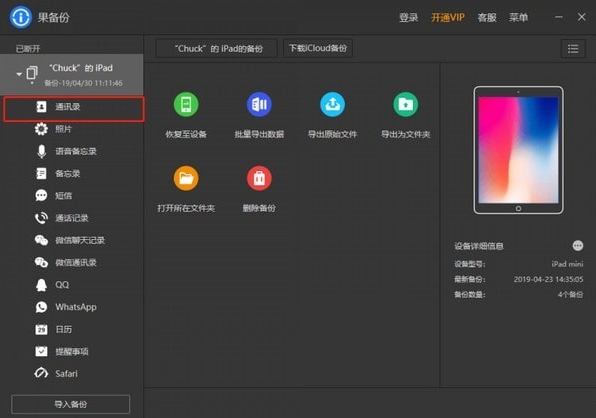
点击左上角的设备图标,在展开的很多数据选项中点击“照片”图标,即可在线预览备份好的数据。勾选想要需要的数据,在右下角点击【导出到电脑】即可成功导出。
以上就是小编带来的苹果手机照片导入windows10电脑的操作方法的全部内容,希望可以提供帮助。
Copyright ©2018-2023 www.958358.com 粤ICP备19111771号-7 增值电信业务经营许可证 粤B2-20231006